윈도우10 알면 유용한 단축기
안녕하십니까.!!!
소고기집주인입니다.
이번 시간에는 윈도우10의 유용한 단축키 몇 가지를 소개해드리겠습니다.
폴더 안에 들어가면 다음과 같습니다.

텅 빈 공간,,,
새로운 폴더를 생성하려면 어떻게 하나요?
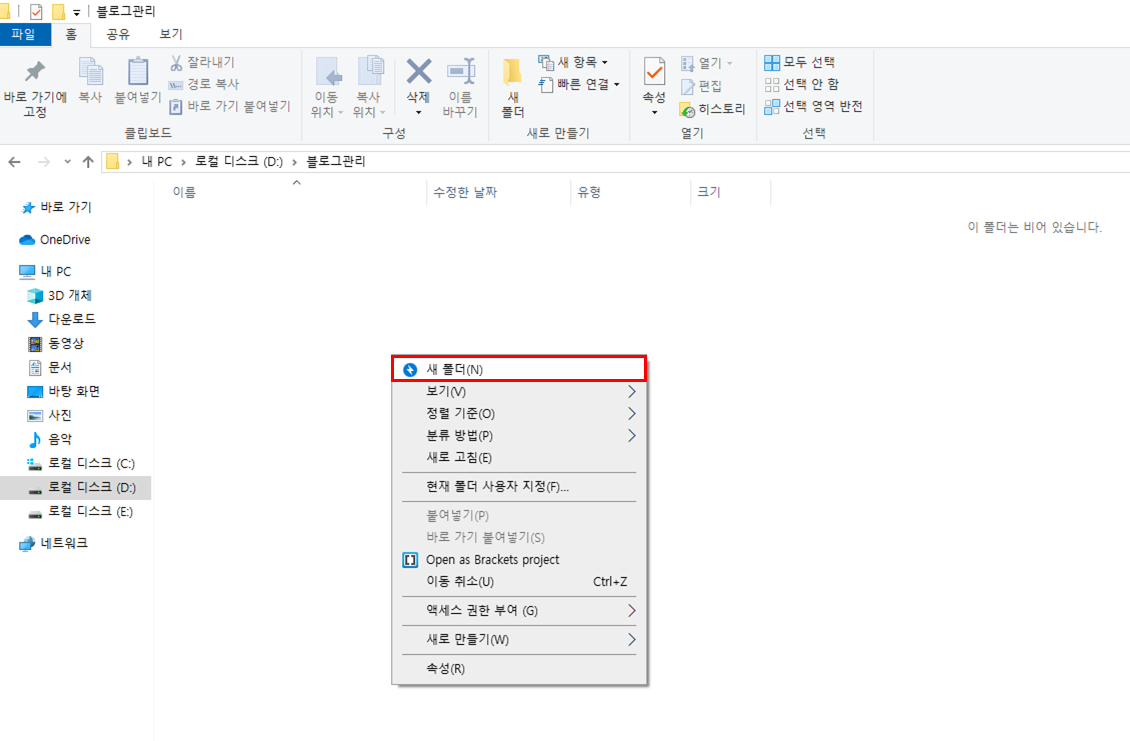
"마우스 우클릭 → 새 폴더(N)"로 하거나,

"새로 만들기(W) → 폴더(F)"로 생성합니다.
이 작업을 여러 번 해야하는 경우,
계속 마우스 우클릭하고 또 클릭하고 반복되면 지겹죠?
새 폴더를 생성하는 단축키가 있습니다.
폴더 창일 켜시고, "Ctrl+Shift+N"을 눌러주세요.

어떤가요? 바로 생성되셨죠?
새 폴더 단축키 후 Enter 작업을 반복하시면 쉽습니다.

오호~ 괜히 재미나네요.
생성은 이와 같이 하시고 다수의 폴더명 변경은 아래 게시글을 참조하시면 되겠습니다.
2019/05/28 - [업무활용300%] - 명령 프롬프트(CMD)를 활용한 파일명 변경하기
명령 프롬프트(CMD)를 활용한 파일명 변경하기
안녕하십니까.!!! 소고기집주인입니다. 오늘은 명령 프롬프트(CMD)를 활용하여 폴더(또는 파일)의 명칭을 변경하는 방법을 배워보도록 하겠습니다. 업무를 보다 보면, 특정한 규칙을 통해 파일 이름을 설정..
sharedeepthought.tistory.com
추가로 한 가지 더 팁을 드리자면,
폴더 또는 파일의 보기 형태를 변경하고 싶을 때가 있습니다.
"폴더 메뉴바 → 보기"에서 변경할 수 있는데요.
이것도 단축키가 있습니다.!!!

단축키는 "Ctrl+Shift+1~8"입니다.
1 : 아주 큰 아이콘
2 : 큰 아이콘
3 : 보통 아이콘
4 : 작은 아이콘
5 : 목록
6 : 자세히
7 : 타일
8 : 내용
한 번 변경해볼까요?
예시로 "Ctrl+Shift+8" 눌러보겠습니다.
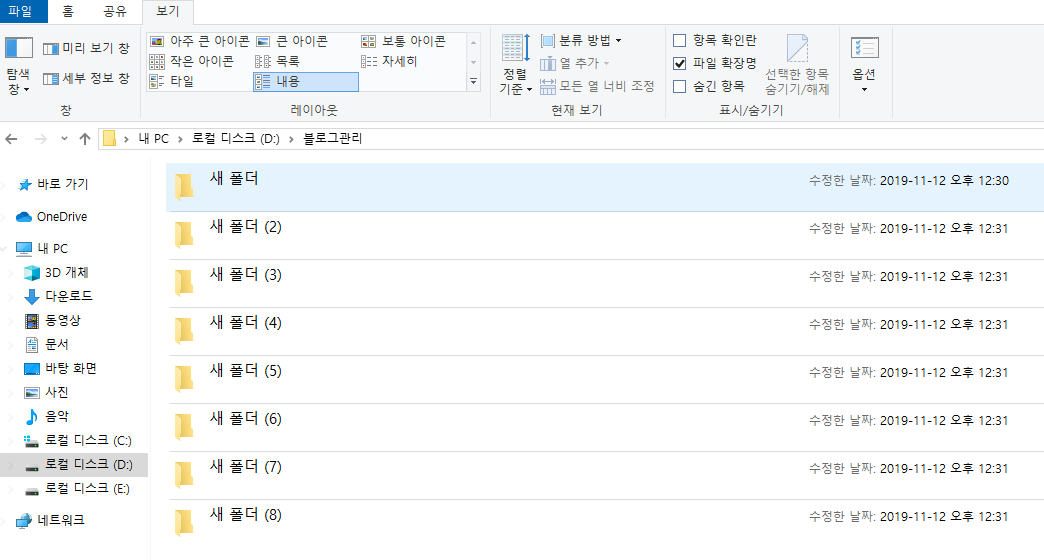
짜잔~!
이런 형태로 쉽게 바꿀 수 있습니다.
이상으로 윈도우10 새폴더 생성과 폴더(또는 파일)의 보기형태 단축키를 간략히 소개하였습니다.
감사합니다.